Opera scheduled Autoupdate что это за программа? (scheduledautoupdate)
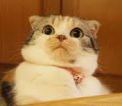
Всем привет. Тут такое дело, я решил посмотреть, а что у меня там в автозагрузоне. Я открыл автозагрузку при помощи команды msconfig, глянул и ничего там не увидел странного. Ну думаю ладно. А потом думаю, эй нет, не ладно! Ведь есть еще планировщик, посмотрел туда, и вижу там немного интересных вещей, в том числе и Opera scheduled Autoupdate! И тут вопрос, хм, а что это? Ну понятно, что это от браузера Опера, но для чего именно то….
Я решил все проверить. Но перед этим хочу вам кое что сказать. Я покажу как открыть планировщик задач, ну на всякий случай, вдруг кто не знает. Именно в планировщике задач всякие могут темные дела твориться, я имею ввиду вирусню. Она любит там создавать свои задания. Ибо эти задания могут выполняться по заданному графику, обычно после включения компа и при этом их не видно в простом окошке автозагрузки. Ну вы поняли? Это так бы сказать вам повод чтобы регулярно проверять планировщик задач!
Итак, ну давайте запустим планировщик задач. Жмем пуск, далее выбираем Панель управления:

Теперь находим значок Администрирование и клацаем по нему:

Нет значков? Без паники! Гляньте в правый верхний угол панели управления, там в менюшке нужно выбрать Крупные значки:

Так, теперь нажимаем два раза по Планировщик задач:

Далее просто жмете один раз по Библиотека планировщика заданий:

Ну и потом справа будут отображены задания:

Как видите, тут поселились задания не только от Оперы, но и от Яндекса, от Гугла, даже есть от Маил ру.. Ну это у меня. А у вас? У вас спокойно может быть заданий куда больше! Итак, давайте нажмем два раза по Opera scheduled Autoupdate 1504141424 (цифры может это версия, точно не знаю). Откроется такое окно:

И вот СРАЗУ в поле Описание нам говорится что это за задание. Это просто проверка обновления Оперы и все, никаких секретов тут нет. Значит на вкладке Триггеры у вас будет написано когда задание выполняется:

На вкладке Действия вы можете увидеть что именно запускается в задании:

Как видите здесь это файл launcher.exe с ключом —scheduledautoupdate $(Arg0), короче тут ничего опасного нет. Этот файл это типа лаунчер, переводится примерно как запускальщик. Все остальные вкладки уже особо не интересны
Вы тут можете меня спросить, эй мистер, ну а удалить Opera scheduled Autoupdate можно? Или будут проблемасы? Нет ребята, проблем не будет! Можете удалять! Но вот Опера обновляться сама не будет, если вам это не нужно, то можете со спокойной душой удалять Opera scheduled Autoupdate:

Никакого сложняка, все легко, правда?.
На этом все, удачи вам и ништяковского настроенчика!
Отключаем автообновление в браузере Opera
В настройках браузера Opera нет переключателя, который позволял бы активировать или деактивировать автоматическое обновление программы. Но есть два способа запретить обозревателю самостоятельно скачивать и устанавливать апдейты.
Удаление файлов автоматического обновления
За автоматическое обновление браузера отвечает файл, который можно удалить. Без него программа не сможет скачать очередной апдейт.
- Нажимаем сочетание Win+R и вводим команду %appdata%.
- Возвращаемся на одну папку назад, в каталог Local.
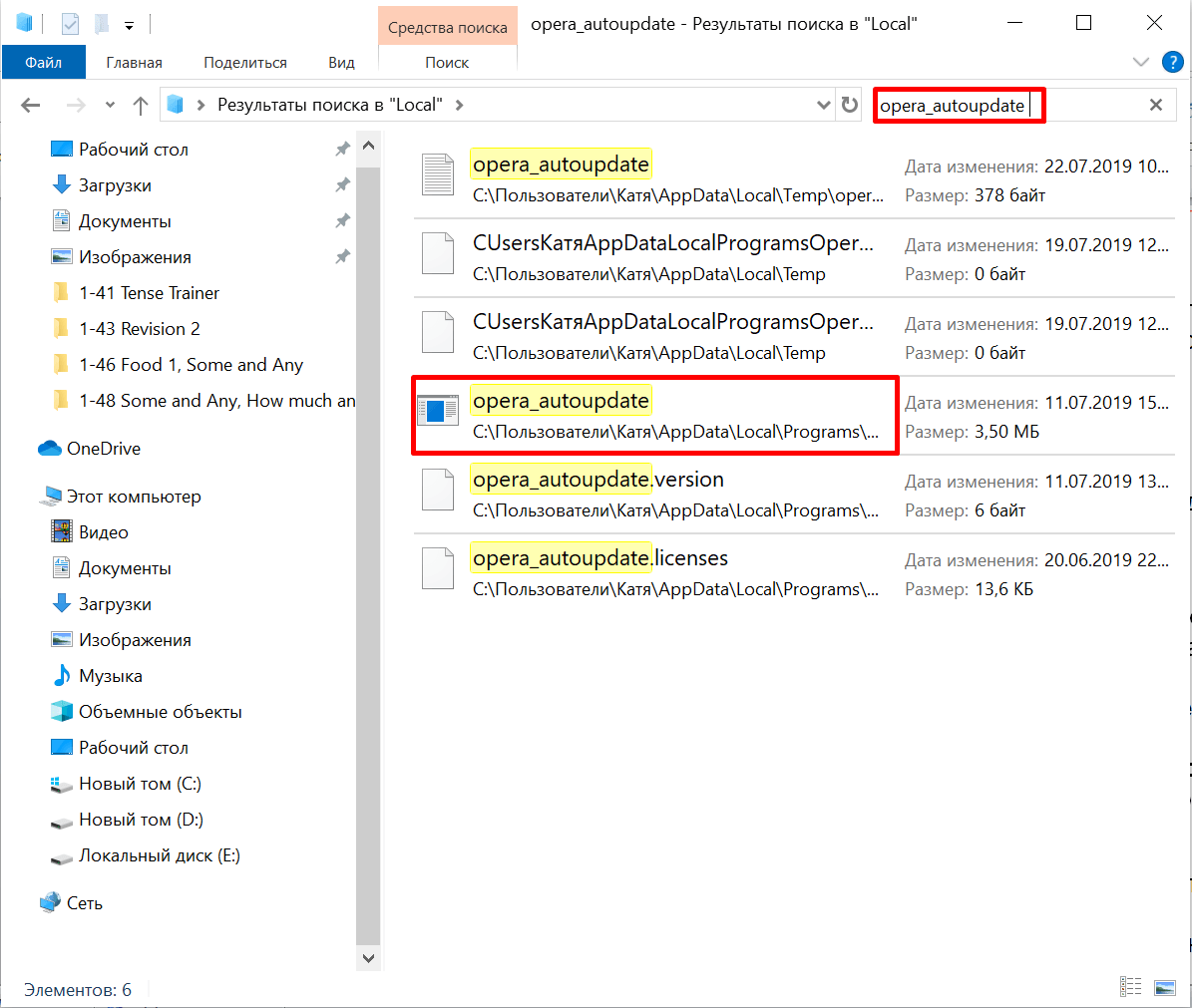
Нам нужны конфигурационные файлы Opera, которые хранятся в папке AppData
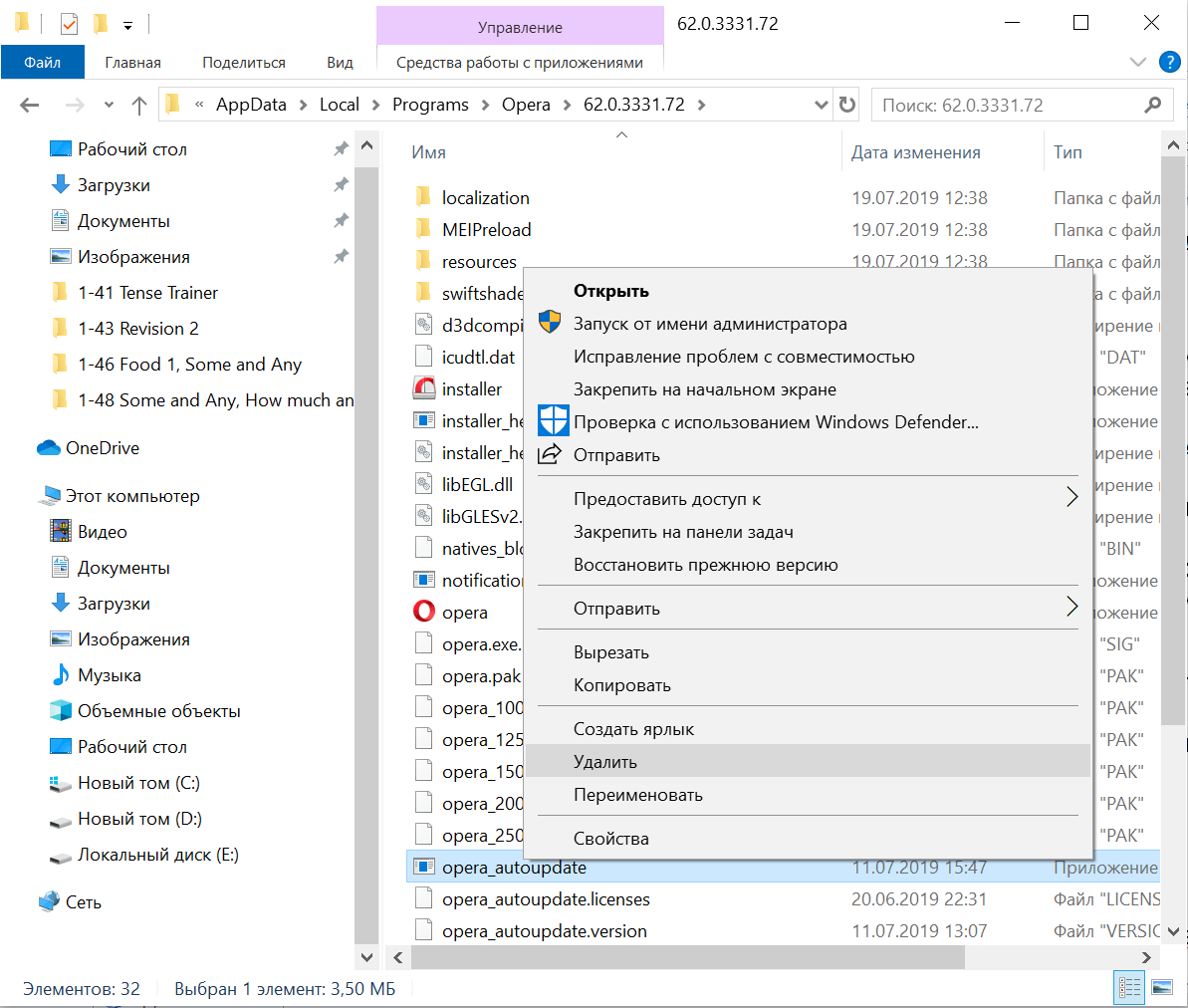
Находим и удаляем все файлы автоматического обновления Oper
Файла автоматического обновления больше нет, поэтому браузер не может соединиться с сервером. Однако пользователи сообщают, что такое грубое нарушение функциональности может негативно сказаться на мультимедийных возможностях Opera. В частности, появляются проблемы с воспроизведением видео.
Редактирование файла hosts
Второй способ ничуть не сложнее и мне даже нравится больше, чем первый. Он заключается в редактировании файла hosts, в результате которого файл автообновления перестанет получать доступ к серверам Opera. Нет связи, нет загруженных апдейтов, нет новой версии.
Открываем папку «Компьютер» и проходим по пути C:\Windows\System32\drivers\etc, где «C» — это буква системного диска. Внутри есть файл hosts. Открываем его с помощью стандартного приложения «Блокнот».
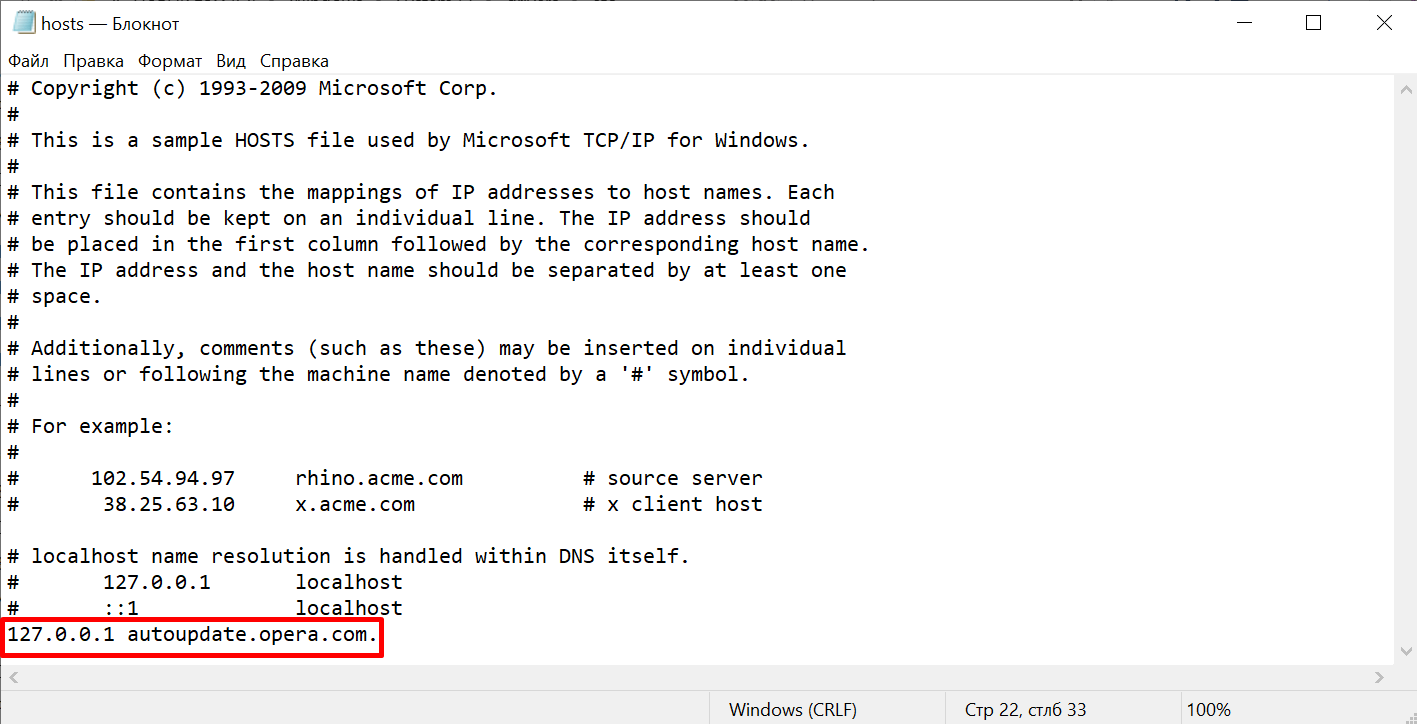
Редактируем файл hosts, чтобы Opera не могла соединиться с сервером
Чтобы запретить Opera обновляться, вставляем в конце текстового файла запись 127.0.0.1 autoupdate.opera.com. Сохраняем изменения, перезагружаем компьютер и пользуемся той версией браузера, которую изначально скачали.
Как обновить браузер?
Если вы удалили файл автообновления, то остаётся только один способ получить новые функции — скачать последнюю версию браузера с официального сайта. Но нужно понимать, что при её установке файл автообновления снова появится в системе и придётся повторять процедуру его удаления. Поэтому мне больше нравится способ с редактированием файла hosts: добавил запись — нет автоматического обновления, удалил запись — апдейты начали грузиться.
При подготовке материала использовались источники:
Opera scheduled Autoupdate что это за программа? (scheduledautoupdate)
https://tehnichka.pro/turn-off-updating-of-opera/